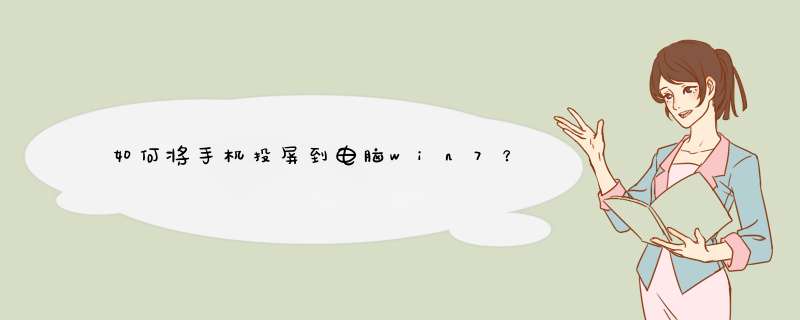
将手机投屏到电脑win7上的方法是先点击桌面左下角的“开始”,点击“系统”-“投影到这台电脑”,然后在手机上选择“开启无线显示”,点击连接即可。具体如下:
1、在Windows10系统桌面,右键点击桌面左下角的“开始”按钮,在d出菜单中选择“设置”菜单项。
2、在打开的Windows设置窗口中,点击“系统”图标。
3、这时会打开系统设置窗口,点击左侧边栏的“投影到这台电脑”菜单项。
4、在右侧窗口中点击“当你同意时,With电脑和手机可以投影到这台电脑”下拉菜单,选择“所有位置都可用”菜单项。
5、接下来到手机上 *** 作。首先手机要与电脑在同一个Wifi下,在手机上找到“设置”图标,点击后进入手机的设置页面。
6、然后在打开的手机设置页面中,点击“更多选择方式”菜单项。
7、在打开的更多连接方式页面中,点击“无线显示”菜单项。
8、在打开的无线显示页面中,点击“开启无线显示”后面的开关,使其处于打开状态。
9、这时就可以在手机上看到电脑的名称了,点击电脑名称。
10、这时在电脑屏幕右下角就会显示出是否允许手机在此处投影的提示,点击“是”按钮即可。
11、一会就会在电脑屏幕上显示出手机屏幕的内容了。
注意事项:
1、能够同时将多个安卓设备投射到PC或者Mac上,这样便能在同一台电脑上管理多个测试机。
2、手机与电脑要在同一个路由器下才可以使用。
手全
1.在系统桌面,右键点击桌面左下角的“开始”按
钮,在d出菜单中选择“设置”菜单项。
2.在打开的Windows设置窗口中,点击“系统”图标。
3.这时会打开系统设置窗口,点击左侧边栏
的“投影到这台电脑”菜单项。
4.在右侧窗口中点击“当你同意时,With电脑和
手机可以投影到这台电脑”下拉菜单,选择“所以位置都可用”菜单项。
5、在右侧窗口中点击“当你同意时,Wit h电脑和手机可以投影到这台电脑”下拉菜单,选择“所有位置都 用”菜单项。
6、然后在打开的手机设置页面中,点击“更多选择方式”菜单项。
7、在打开的更多连接方式页面中,点击“无线显示”菜单项。
8、在打开的无线显示页面中,点击“开启无线显示” 面的开关,使其处于打开状态。
9、这时就可以在手机上看到电脑的名称了,点击电脑名称。
10、这时在电脑屏幕右下角就会显示出是否允许手机在此处投影的提示,点击“是”按钮即可。
11、一会就会在电脑屏幕上显示出手机屏幕的内容了。
欢迎分享,转载请注明来源:内存溢出

 微信扫一扫
微信扫一扫
 支付宝扫一扫
支付宝扫一扫
评论列表(0条)